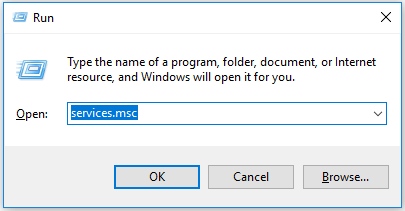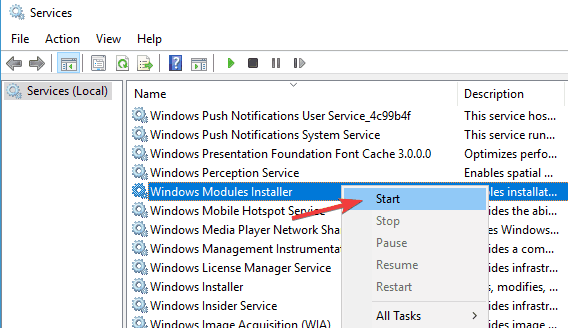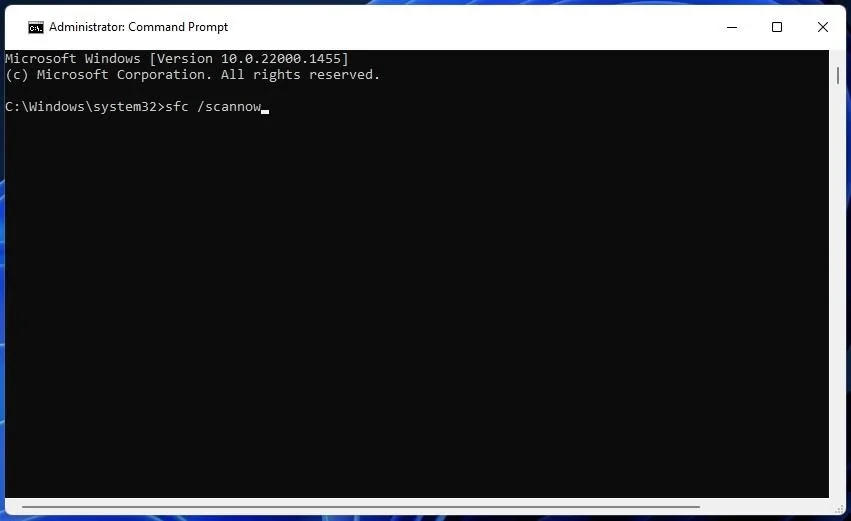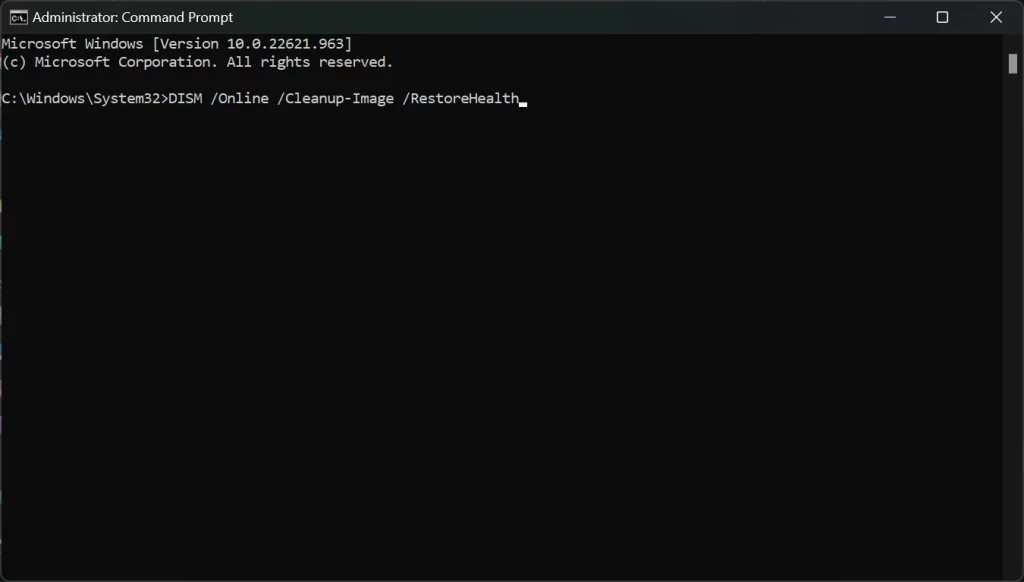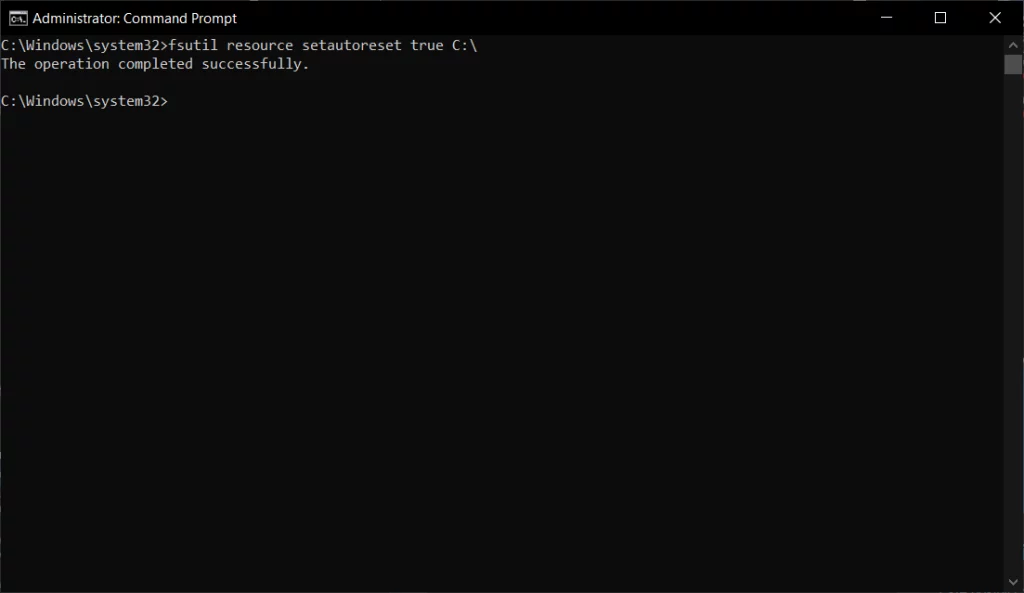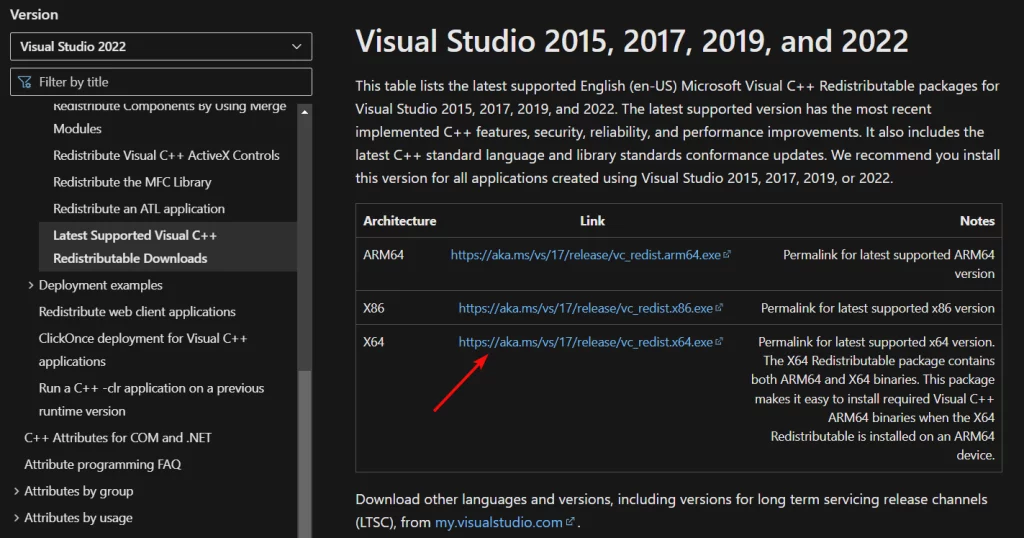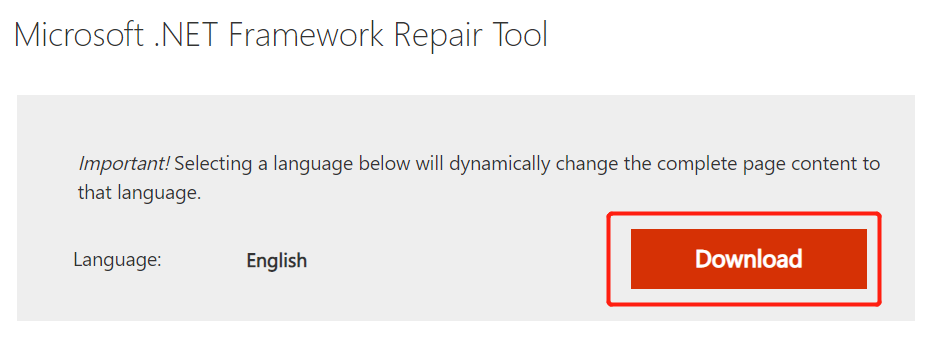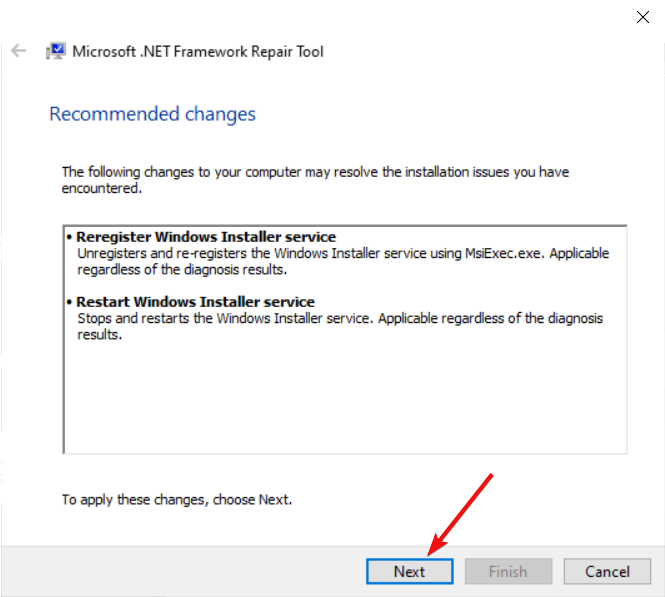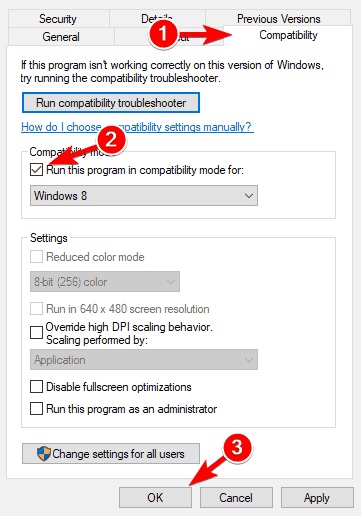كيفية إصلاح مشكلة التثبيت Error 1935 في ويندوز 10 و11
يعد الخطأ 1935 مشكلة مؤرقة ومُتكررة تحدث عند تثبيت العديد من البرامج والألعاب، من المحتمل أن تواجه مشكلة التثبيت Error 1935 عند محاولة تثبيت برنامج ما على نظام ويندوز 10 أو 11 وبشكل زائد عند قيامنا بتثبيت Microsoft Office. هذا الخطأ يعني أنه لا يمكن للمثبت الوصول إلى مكونات مهمة من Microsoft .NET Framework أو Microsoft Visual C++ Redistributable Package. هذه المكونات ضرورية لتشغيل العديد من التطبيقات والبرامج على ويندوز، وإذا كانت مفقودة أو تالفة، فقد تحدث مشاكل في التثبيت والأداء.
لذا سنتعرف في هذه المقالة على سبب هذه المشكلة التي اشتكى منها آلاف المستخدمين وستتوصل بعد قراءة هذا الدليل إلى معرفة كيفية إصلاح الخطأ 1935 بكل سهولة.
ما هو خطأ ويندوز 1935؟
يمثل الخطأ 1935 مشكلة في “مُثبّت مايكروسوفت” المتصل مباشرة بالأذونات المطلوبة أثناء تثبيت البرنامج. يُخبرك هذا الخطأ عند ظهوره على الشاشة بأنه ليس لديك الأذونات الصحيحة لتثبيته، أو أن بعض البرامج الأخرى تقف حائلًا دون إتمام عملية التثبيت.
فيما يلي بعض الأسباب المهمة الأخرى التي قد تؤدي إلى ظهور خطأ Microsoft Office 1935 على نظام التشغيل ويندوز 10 أو 11:
- لم يتم بدء تشغيل مُثبت مايكروسوفت– إذا كان Microsoft Installer لا يعمل أو لم يبدأ، فقد تحصل على الخطأ 1935 عند قيامك بتثبيت أحد برامج مايكروسوفت أوفيس.
- مكونات .NET Framework المفقودة – تحدث هذه المشكلة إذا لم يكن لديك عناصر C++ القابلة لإعادة التوزيع الضرورية. ومع ذلك، يمكنك تنزيلها من موقع مايكروسوفت وتثبيتها يدويًا، وهو ما سنقوم بتوضيحه في أحد حلولنا أدناه.
- يقوم برنامج الأنتي فيروس بإعاقة عملية التثبيت – يمكن أن تحدث هذه المشكلة أحيانًا بسبب برنامج مكافحة الفيروسات لديك؛ ولإصلاح هذه المشكلة، يُنصح بتعطيل جدار الحماية الخاص به أو برنامج مكافحة الفيروسات بالكامل حتى الانتهاء بشكل كامل.
- مشكلة مكون التجميع – يظهر خطأ Error 1935 مع الرسالة “حدث خطأ أثناء تثبيت مكون التجميع”. حاول إعادة تشغيل جهاز الكمبيوتر وحاول التثبيت مرة أخرى.
الآن وبعد أن عرفنا ما هو Error 1935، فلنتعرف سويًا على كيفية إصلاح الخطأ 1935.
كيفية إصلاح الخطأ 1935
قبل الدخول في حلول أكثر تعقيدًا لاستكشاف الأخطاء وإصلاحها، دعنا نجرب بعض الإصلاحات السريعة التي قد تحل المشكلة بسرعة:
- أعد تشغيل جهاز الكمبيوتر الخاص بك وأعد محاولة التثبيت. بقدر ما قد يبدو الأمر بسيطًا، ألا أنه قد ينجح في الكثير من الحالات.
- قم بتعطيل برنامج مكافحة الفيروسات مؤقتًا وحاول تثبيت البرنامج. إذا كانت هذه هي المشكلة، فجرّب برنامج مكافحة فيروسات أفضل لا يتداخل مع تشغيل برنامجك.
- تأكد من تثبيت جميع تحديثات نظام التشغيل المعلقة.
إذا استمر ظهور الخطأ 1935 أثناء تثبيت البرنامج، فقم بتنفيذ الحلول أدناه لإصلاحه.
1. تأكد من تشغيل خدمة Windows Modules Installer
اضغط على مفتاح Windows + R، واكتب services.msc ثم اضغط على Enter أو انقر فوق OK.
عند فتح نافذة الخدمات، حدد موقع Windows Modules Installer وانقر فوقه بزر الماوس الأيمن. اختر ابدأ من القائمة.
بعد بدء الخدمة، حاول تثبيت التطبيق الذي به مشكلة مرة أخرى وتحقق من حل المشكلة. خدمة أخرى يمكن أن تسبب هذه المشكلة هي خدمة Trustedinstaller، لذا تأكد من تمكينها أيضًا.
2. قم بإجراء عمليات فحص SFC وDISM
- انقر فوق الزر “ابدأ”، واكتب cmd وحدد “تشغيل كمسؤول” من النتائج.
- اكتب الأمر التالي أو الصقه ثم اضغط على Enter لتشغيله: sfc /scannow
- بعد انتهاء عملية الفحص، اكتب الأمر التالي واضغط على Enter لتشغيله: DISM /Online /Cleanup-Image /RestoreHealth
- سيبدأ الآن فحص DISM ويستغرق حوالي 20 دقيقة أو أكثر حتى يكتمل.
- بمجرد اكتمال عمليات فحص SFC وDISM، تحقق من حل المشكلة. إذا أردت، يمكنك تكرار فحص SFC والتحقق مما إذا كان ذلك مفيدًا.
3. قم بإصلاح المشكلة باستخدام موجه الأوامر
- انقر فوق زر Windows، واكتب cmd، ثم حدد تشغيل كمسؤول من النتائج.
- اكتب الأمر التالي واضغط على Enter لتشغيله (حيث C هو محرك الأقراص المثبت عليه Windows):
fsutil resource setautoreset true C:\
- ستصلك رسالة تفيد بأن العملية تمت بنجاح. بعدها مباشرة أعد تشغيل جهازك.
قبل أي شئ، من الجيد معرفة أنه إذا تلقيت خطأ 1935 عند محاولة تثبيت البرنامج، فهذا يعني أن هناك مشكلة تلف في ملفات نظام ويندوز الخاصة بك وتطبيق هذا الخطوة يمكن أن يكون الحل المثالي للمشكلة.
4. قم بتثبيت حزمة Visual C++
- قم بتشغيل المتصفح المفضل لديك وانتقل إلى صفحة تنزيل Microsoft Redistributables.
- انقر على الرابط الصحيح لتنزيل الإصدار الصحيح من Visual C++ لنظامك.
- بمجرد تنزيل الحزمة، قم بتثبيت البرنامج على جهاز الكمبيوتر الخاص بك، ثم أعد محاولة تثبيت البرنامج الذي فشل في العملية مُسبقًا بسبب الخطأ 1935.
يمكن أن يظهر الخطأ 1935 إذا لم يتم تثبيت حزم Visual C++ على جهاز الكمبيوتر الخاص بك. لإصلاح هذه المشكلة، يُنصح بتثبيت المكونات المفقودة يدويًا.
ضع في اعتبارك أن هناك العديد من إصدارات Visual C++ المتاحة، ولإصلاح المشكلة، ستحتاج إلى تثبيت الإصدار الصحيح.
إذا كنت لا تعرف الإصدار الذي تحتاج إلى تثبيته، فيمكنك تثبيت أحدث إصدار متاح والتحقق مما إذا كان ذلك مفيدًا.
5. إصلاح .NET Framework
- قم بتشغيل المتصفح المفضل لديك وانتقل إلى صفحة تحميل أداة إصلاح .NET Framework.
- انقر فوق الزر “تحميل” للحصول على أداة إصلاح Microsoft .NET Framework.
- انقر نقرًا مزدوجًا فوق الملف القابل للتنفيذ، واقبل شروط الترخيص، ثم اضغط على التالي.
- ستقوم الأداة تلقائيًا بإجراء اختبار على مكونات .NET Framework لديك، وإذا كانت هناك أية مشكلات، فسوف توصي بالإصلاحات المطلوبة. اضغط على التالي لتصحيح المشاكل.
- انقر فوق الزر “إنهاء” بعد تطبيق الإصلاحات.
- أعد تشغيل جهاز الكمبيوتر الخاص بك وحاول تثبيت البرنامج الذي فشل من قبل.
لحسن الحظ، لدى Microsoft تطبيق صغير جدًا وفعال يسمى أداة إصلاح .NET Framework التي تساعدك على إصلاح .NET Framework بسهولة، لذا جربه.
إذا لم يحل ذلك المشكلة، فيمكنك أيضًا تنزيل أحدث إصدار من .NET Framework وإعادة تثبيته. سيؤدي هذا بشكل خاص إلى إصلاح الخطأ 1935 عند تثبيت تطبيقات Adobe Creative Suite 5.5 أو CS5 أو CS4 تحديدًا.
6. قم بتشغيل التطبيق في وضع التوافق
حدد موقع ملف التثبيت الذي به مشكلة، وانقر فوقه بزر الماوس الأيمن، واختر خصائص من القائمة.
انتقل الآن إلى علامة التبويب “التوافق” وتحقق من تشغيل هذا البرنامج في وضع التوافق. حدد الإصدار المطلوب من Windows وانقر فوق “تطبيق” و”موافق” لحفظ التغييرات.
إذا ظهر لك الخطأ 1935، فقد تتمكن من حل المشكلة ببساطة عن طريق تشغيل التطبيق في وضع التوافق.
إذا لم تكن على دراية بوضع التوافق، فهو ميزة خاصة تعمل على تحسين التطبيقات القديمة للإصدارات الأحدث من ويندوز.
على الرغم من تصميمه للتطبيقات القديمة، يمكنك أيضًا استخدام وضع التوافق للتطبيقات الأحدث.
بعد ضبط التطبيق للتشغيل في وضع التوافق، يجب أن يتم حل المشكلة بالكامل.
ختامًا
كان ذلك كل ما يجب معرفته حول كيفية إصلاح الخطأ 1935، تعرفنا على كيفية حل المشكلة و ذلك عبر إصلاح ملفات النظام أو إعادة تثبيت حزم تثبيت البرامج ودعم الويندوز مثل Microsoft .NET Framework و Microsoft Visual C++ Redistributable Package وهي مطلوبه على كل حال لتشغيل أغلب الألعاب والبرامج عبر ويندوز.
لاحظ أن المشكلات واردة الحدوث في الأجهزة التكنولوجية، لا توجد أي طريقة للتحصين ضدها أو الوقاية منها، ولكنها تحدث فقط من أجل أن تبحث عنها وتفهم ماهيتها وتعرف كيفية التعامل معها وحلها، وبالتالي التحصن ذاتيًا أمامها لو حدثت في المستقبل وعدم الإصابة بالهلع، لذا لا تفزع عند تقابل تلك المشكلة وتأكد من تطبيق أحد الحلول الواردة في مقالتنا أعلاه.
قد يهمك أيضاً:
حل مشكلة الصور لا تفتح في ويندوز – رسالة الخطأ Invalid Value For Registry
حل مشكلة خطأ داخلي في إدارة ذاكرة الفيديو على جهاز الكمبيوتر